windows7自动关机设置在哪里 windows7自动关机设置教程
有些用户还不知道windows7自动关机设置在哪里,如果我们想为windows7电脑设置定时自动关机,就打开电脑的运行窗口输入at 18:00 Shutdown -s,那么电脑到18:00点就会自动关机咯,还能设置倒计时自动关机呀,还是在运行窗口输入Shutdown -s -t 600命令回车,这样就成功设置了电脑的倒计时自动关机咯。
windows7自动关机设置教程
一、定时自动关机
1、需要电脑在18:10自动关机,按Win+R,输入at 18:00 Shutdown -s,点击“确定”即可
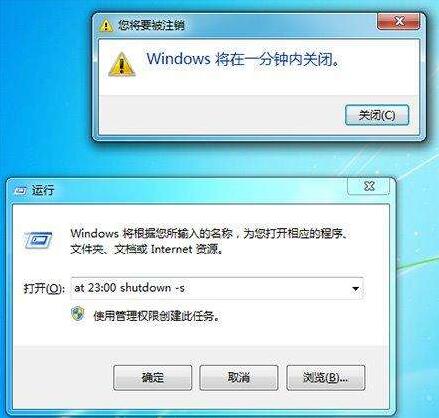
(必须先启动Task Scheduler服务,按Win+R。输入services.msc,按 回车键,在服务列表中找到该服务,双击,确认服务是启动的)
2、当电脑系统时间到了18:10时,电脑就会自动出现“系统关机”的对话框,30秒以后就会自动关机,这30秒是为了让用户在关机前保存现在运行的工作,以免造成不必要的损失
注意:-s参数是指本地计算机。
二、倒计时自动关机
1、需要电脑在10分钟以后自动关机,那么只需要在“开始”菜单中选择“运行”,输入Shutdown -s -t 600,点击“确定”即可。这样电脑即开始倒计时,10分钟以后电脑将会自动关机
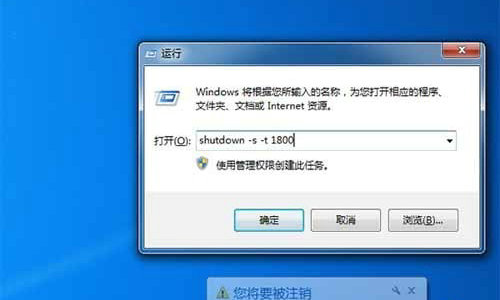
注意:-t参数是倒计时自动关机的命令,600参数是10分钟即600秒。
三、取消自动关机方法
假如您已经设置了自动关机,但又改变了主意,不必自动关机了,那么只需要按Win+R,然后输入Shutdown -a,点击“确定”即可。这样即关闭了已经设置的自动关机。
注意:-a参数是取消自动关机的命令
<< 上一篇
下一篇 >>
网友留言(0 条)